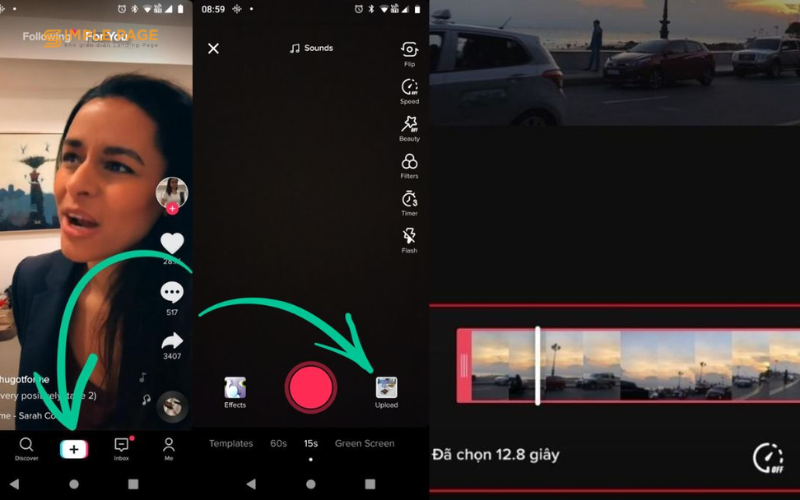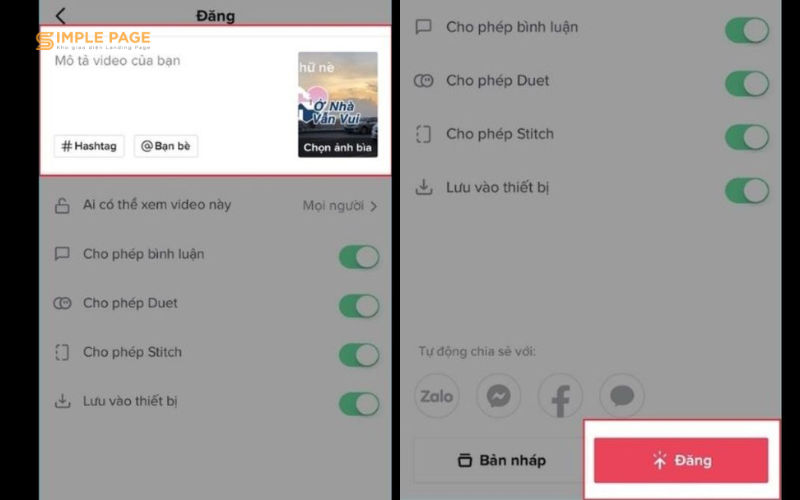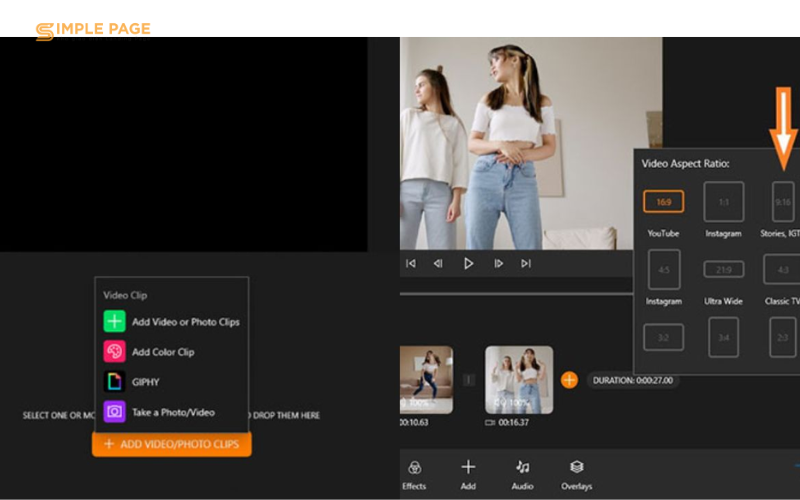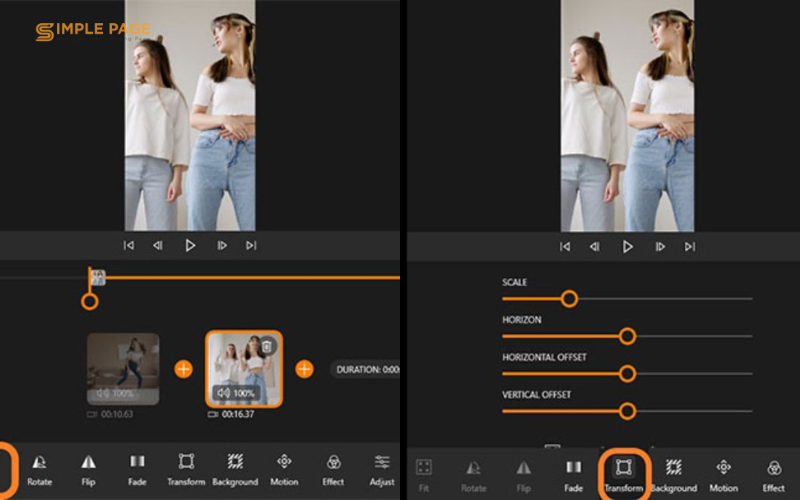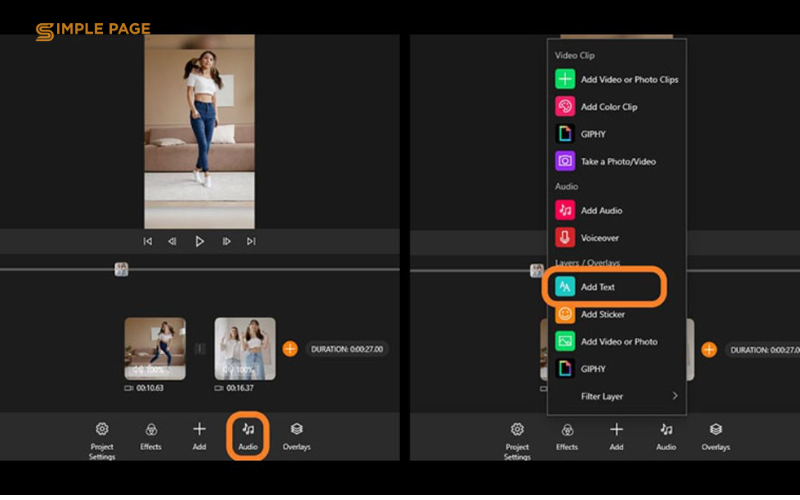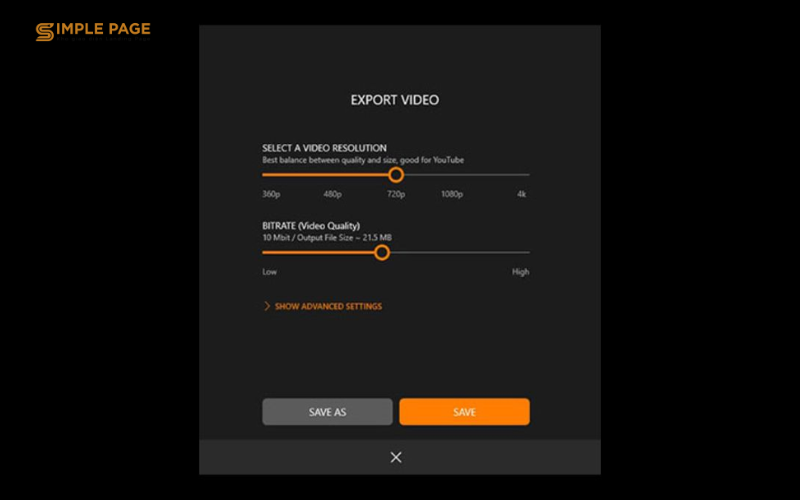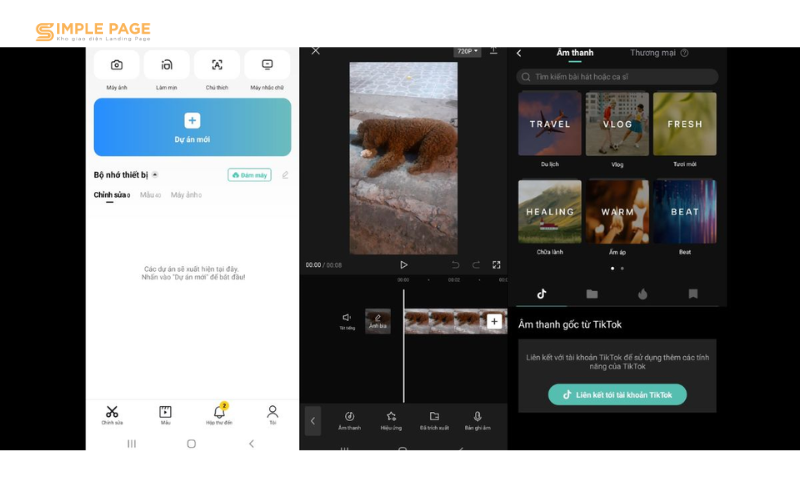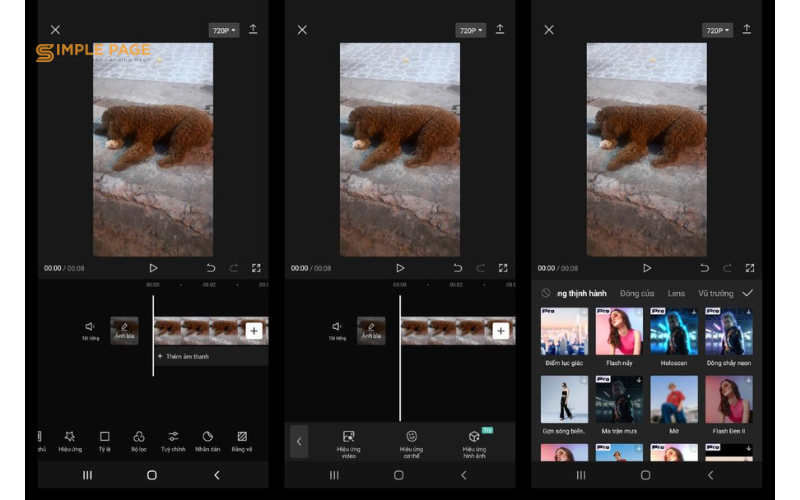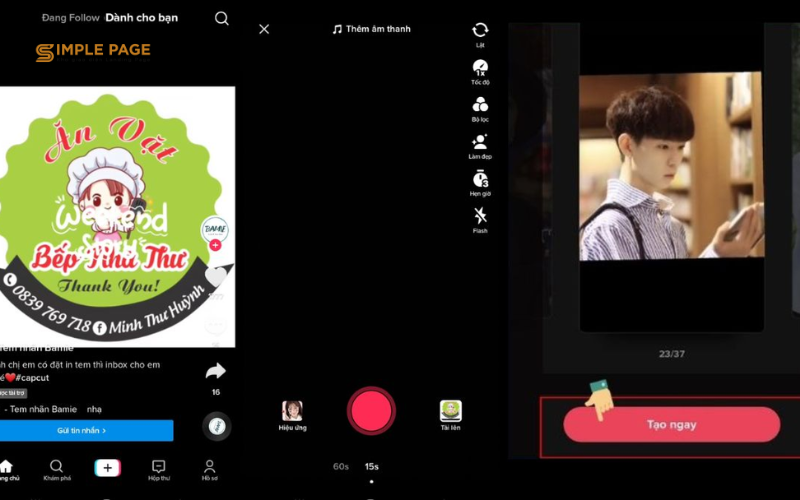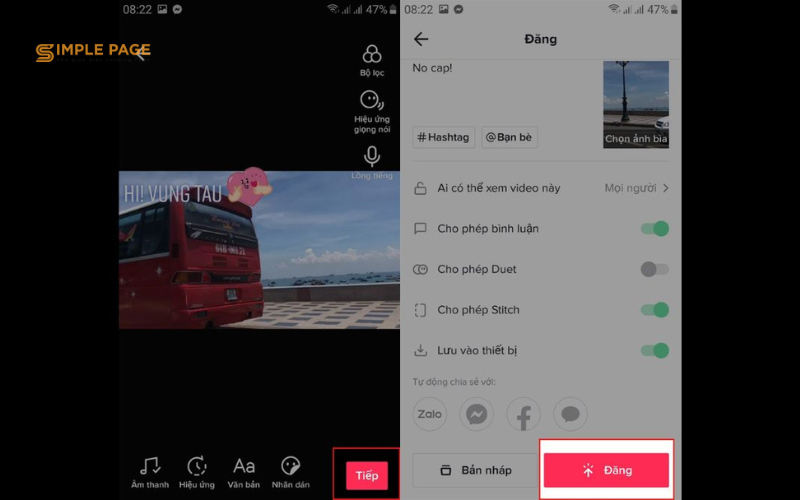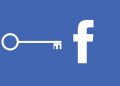áŧĻng dáŧĨng ÄÆ°áŧĢc giáŧi trášŧ quan tÃĒm nhášĨt hiáŧn nay chÃnh là TikTok. Nášŋu bᚥn muáŧn tᚥo ra nháŧŊng video hášĨp dášŦn thu hÚt triáŧu view, hÃĢy xem ngay bà i viášŋt dÆ°áŧi ÄÃĒy. Simple Page sáš― Táŧng háŧĢp 4 cÃĄch edit video Tiktok chuyÊn nghiáŧp nhÆ° Tiktoker.
MáŧĨc láŧĨc bài viášŋt
CÃĄch edit Video TikTok bášąng Äiáŧn thoᚥi
CÃĄch edit video TikTok trÊn Äiáŧn thoᚥi ÄÆ°áŧĢc tháŧąc hiáŧn chi tiášŋt nhÆ° sau:
BÆ°áŧc 1: Bᚥn máŧ TikTok lÊn và cháŧn biáŧu tÆ°áŧĢng dášĨu cáŧng, sau ÄÃģ cháŧn Äáŧ dà i cho video. Tiášŋp theo, nhášĨn và o nÚt “TášĢi lÊn”, cháŧn video bᚥn muáŧn cháŧnh sáŧa và nhášĨn “Tiášŋp táŧĨc”.
BÆ°áŧc 2: Bᚥn cÃģ tháŧ cášŊt video, thay Äáŧi táŧc Äáŧ hoáš·c xoay video theo Ã― thÃch cáŧ§a mÃŽnh.
BÆ°áŧc 3: Tháŧąc hiáŧn cÃĄc tÃđy cháŧnh video thÃīng qua cÃĄc cÃīng cáŧĨ sau ÄÃĒy:
- Báŧ láŧc: Cháŧn mà u sášŊc cho video nhÆ° chÃĒn dung, ášĐm tháŧąc, phong cášĢnh,…
- Láŧng tiášŋng: Ghi ÃĒm giáŧng nÃģi Äáŧ là m ÃĒm thanh cho video.
- Ãm thanh: Cháŧn nhᚥc náŧn cho video, tÃŽm kiášŋm bà i hÃĄt trong khung “TÃŽm kiášŋm” hoáš·c máŧĨc “Cháŧ§ Äáŧ”. NhášĨn và o dášĨu tÃch trášŊng trÊn náŧn Äáŧ khi ÄÃĢ cháŧn ÄÆ°áŧĢc bà i hÃĄt Æ°a thÃch.
- Hiáŧu áŧĐng: Láŧąa cháŧn hiáŧu áŧĐng và nhášĨn “LÆ°u”.
- VÄn bášĢn: ThÊm cháŧŊ, thay Äáŧi Äáŧnh dᚥng cháŧŊ và nhášĨn “Xong”.
- NhÃĢn dÃĄn: ChÃĻn nhÃĢn dÃĄn, emoji, GIF,… Äáŧ video tráŧ nÊn sinh Äáŧng hÆĄn.
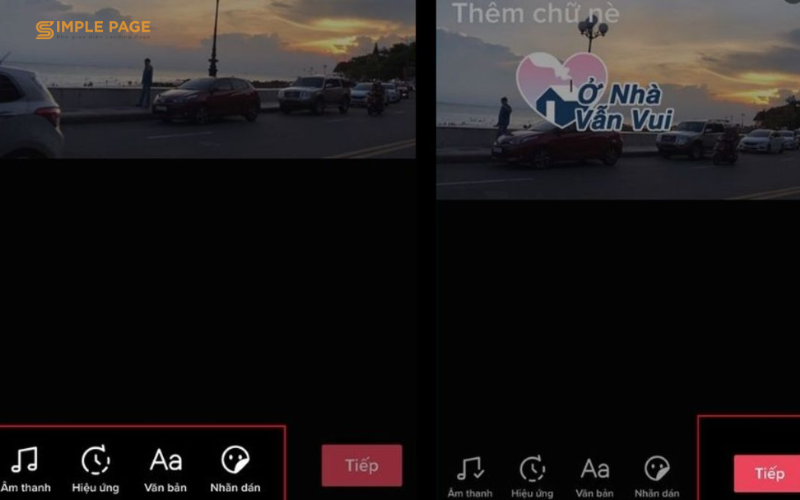
BÆ°áŧc 5: Tᚥi máŧĨc “MÃī tášĢ video”, bᚥn nhášp mÃī tášĢ, thÊm hashtag, gášŊn thášŧ, cháŧn ášĢnh bÃŽa và thiášŋt lášp quyáŧn riÊng tÆ°. Cuáŧi cÃđng, nhášĨn “ÄÄng” Äáŧ hoà n thà nh.
CÃĄch edit Video TikTok trÊn mÃĄy tÃnh
Äáŧ cháŧnh sáŧa video TikTok trÊn mÃĄy tÃnh máŧt cÃĄch dáŧ dà ng, bᚥn cÃģ tháŧ tášĢi phᚧn máŧm Animotica. ÄÃĒy là máŧt áŧĐng dáŧĨng cháŧnh sáŧa video miáŧ n phà váŧi nhiáŧu tÃnh nÄng háŧŊu Ãch.
BÆ°áŧc 1: TrÆ°áŧc tiÊn, bᚥn tášĢi video/hÃŽnh ášĢnh lÊn và cháŧn video bᚥn muáŧn cháŧnh sáŧa táŧŦ nÆĄi lÆ°u tráŧŊ video/hÃŽnh ášĢnh cáŧ§a bᚥn.
BÆ°áŧc 2: Bᚥn cháŧn táŧ· láŧ khung hÃŽnh phÃđ háŧĢp, thÆ°áŧng là 9:16. Nášŋu video cáŧ§a bᚥn cÃģ táŧ· láŧ khÃĄc, bᚥn cÃģ tháŧ táŧą Äiáŧu cháŧnh kÃch thÆ°áŧc trong Animotica.
Khi thay Äáŧi táŧ· láŧ khung hÃŽnh, máŧt phᚧn cáŧ§a video cÃģ tháŧ báŧ cášŊt báŧt. Bᚥn cÃģ tháŧ tháŧąc hiáŧn Äiáŧu cháŧnh bášąng cÃĄch:
- Cháŧn Fit: Hiáŧn tháŧ Äᚧy Äáŧ§ phᚧn khung cáŧ§a video.
- Cháŧn Transform và Scale: Hiáŧn tháŧ khung hÃŽnh trong video.
BÆ°áŧc 3: Cháŧn Audio Äáŧ thÊm ÃĒm thanh cho video. Bᚥn cÃģ tháŧ sáŧ dáŧĨng ÃĒm thanh táŧŦ thÆ° viáŧn miáŧ
n phà cáŧ§a Animotica hoáš·c cháŧn táŧp ÃĒm thanh khÃĄc mà bᚥn muáŧn. Nášŋu muáŧn, bᚥn cÅĐng cÃģ tháŧ nhášĨn cháŧn Voiceover Äáŧ thu ÃĒm giáŧng nÃģi cáŧ§a mÃŽnh.
BÆ°áŧc 4: Nášŋu muáŧn thÊm vÄn bášĢn, bᚥn nhášĨn cháŧn Add và sau ÄÃģ cháŧn Add Text. Sau ÄÃģ, gÃĩ vÄn bášĢn và nhášĨn X. Äáŧ video tráŧ nÊn hášĨp dášŦn hÆĄn, bᚥn cÅĐng cÃģ tháŧ thÊm hiáŧu áŧĐng, GIF,…
BÆ°áŧc 5: Khi ÄÃĢ hoà n tášĨt cháŧnh sáŧa, nhášĨn và o nÚt LÆ°u Äáŧ lÆ°u lᚥi video.
BÆ°áŧc 6: TrÆ°áŧc khi lÆ°u video, bᚥn cÃģ tháŧ xem trÆ°áŧc kášŋt quášĢ bášąng cÃĄch nhášĨn và o nÚt “Xem trÆ°áŧc”. Äiáŧu nà y giÚp bᚥn ÄášĢm bášĢo rášąng video ÄÆ°áŧĢc cháŧnh sáŧa ÄÚng theo Ã― muáŧn cáŧ§a mÃŽnh.
BÆ°áŧc 7: Khi ÄÃĢ hà i lÃēng váŧi video cáŧ§a bᚥn, nhášĨn và o nÚt “LÆ°u” Äáŧ hoà n tášĨt quÃĄ trÃŽnh cháŧnh sáŧa. Bᚥn cÅĐng cÃģ tháŧ cháŧn Äáŧnh dᚥng và chášĨt lÆ°áŧĢng video trÆ°áŧc khi lÆ°u.
BÆ°áŧc 8: Cuáŧi cÃđng, bᚥn cÃģ tháŧ chia sášŧ video ÄÃĢ cháŧnh sáŧa trÊn cÃĄc mᚥng xÃĢ háŧi khÃĄc nhau nhÆ° TikTok, Instagram, Facebook, hoáš·c lÆ°u lᚥi trÊn mÃĄy tÃnh cáŧ§a bᚥn Äáŧ sáŧ dáŧĨng sau nà y.
NhÆ° vášy, bᚥn ÄÃĢ hoà n thà nh viáŧc cháŧnh sáŧa video TikTok trÊn mÃĄy tÃnh máŧt cÃĄch dáŧ dà ng và hiáŧu quášĢ bášąng phᚧn máŧm Animotica.
CÃĄch edit video bášąng CapCut
CÃĄch cháŧnh sáŧa video TikTok bášąng áŧĐng dáŧĨng CapCut ÄÆ°áŧĢc tháŧąc hiáŧn nhÆ° sau:
BÆ°áŧc 1: Bᚥn máŧ áŧĐng dáŧĨng CapCut và cháŧn biáŧu tÆ°áŧĢng “ThÊm” (dáŧą ÃĄn máŧi). Sau ÄÃģ, cháŧn video mà bᚥn muáŧn cháŧnh sáŧa và nhášĨn “ThÊm”.
BÆ°áŧc 2: Äáŧ chÃĻn ÃĒm thanh, bᚥn cháŧn máŧĨc “Ãm thanh” và sau ÄÃģ cháŧn “Ãm thanh”. Tiášŋp theo, bᚥn cÃģ tháŧ láŧąa cháŧn nhᚥc yÊu thÃch và nhášĨn dášĨu â+â Äáŧ thÊm nhᚥc và o video.
BÆ°áŧc 3: Äáŧ thÊm vÄn bášĢn, bᚥn cháŧn máŧĨc “VÄn bášĢn” và sau ÄÃģ cháŧn “ThÊm cháŧŊ”. Sau ÄÃģ, bᚥn gÃĩ náŧi dung vÄn bášĢn và o. Nášŋu bᚥn muáŧn chÃĻn thÊm Stickers, bᚥn cÃģ tháŧ nhášĨn cháŧn và o máŧĨc “Stickers”.
BÆ°áŧc 4: Bᚥn nhášĨn và o máŧĨc “Hiáŧu áŧĐng” và láŧąa cháŧn hiáŧu áŧĐng mà bᚥn thÃch, sau ÄÃģ nhášĨn và o dášĨu tick. Bᚥn cÃģ tháŧ tÃđy cháŧnh theo Ã― thÃch dáŧąa và o cÃĄc cÃīng cáŧĨ cÃģ sášĩn trÊn CapCut.
CÃĄch edit video TikTok ášĢnh
CÃĄch edit video TikTok váŧi ášĢnh khi bᚥn khÃīng cÃģ video ÄÆ°áŧĢc tháŧąc hiáŧn nhÆ° sau:
BÆ°áŧc 1: Bᚥn máŧ áŧĐng dáŧĨng TikTok và nhášĨn và o biáŧu tÆ°áŧĢng dášĨu cáŧng. Sau ÄÃģ, bᚥn kÃĐo sang phášĢi Äáŧ chuyáŧn sang máŧĨc MV. Tiášŋp theo, nhášĨn cháŧn và o “Countdown” Äáŧ tᚥo video váŧi nhiáŧu ášĢnh.
BÆ°áŧc 2: NhášĨn và o “Tᚥo ngay” và cháŧn táŧi Äa 10 báŧĐc ášĢnh mà bᚥn muáŧn ghÃĐp thà nh video, sau ÄÃģ nhášĨn “OK”.
BÆ°áŧc 3: Bᚥn cÃģ tháŧ thÊm nhᚥc và hiáŧu áŧĐng mà bᚥn thÃch, sau ÄÃģ nhášĨn “ÄÄng”.
Táŧng kášŋt
Bà i viášŋt trÊn, mÃŽnh ÄÃĢ táŧng háŧĢp Äášŋn bᚥn 4 cÃĄch edit video Tiktok chuyÊn nghiáŧp nhÆ° Tiktoker. Váŧi nháŧŊng Ã― tÆ°áŧng trÊn, hy váŧng bᚥn sáš― tᚥo ra nháŧŊng video sÃĄng tᚥo và hášĨp dášŦn cho kÊnh cáŧ§a mÃŽnh. CášĢm ÆĄn bᚥn ÄÃĢ dà nh tháŧi gian theo dÃĩi.